Tworzenie rysunku w Creo Parametric
Proces przygotowywania dokumentacji płaskiej w Creo Parametric zawsze wygląda podobnie. Mając gotowy model, przechodzimy do zdefiniowania nowego rysunku, wykonując zawsze te same kroki. Zaczynamy od zdefiniowania domyślnego modelu rysunkowego, następnie wybieramy szablon rysunku albo formatkę i przechodzimy do arkusza dokumentacji. Dopiero w tym momencie możemy zacząć rozmieszczanie widoków i dodawanie wymiarów i niezbędnych symboli. Proces ten został już nieco usprawniony w ostatnich wydaniach Creo, ponieważ od wersji 6.0 możliwe jest stworzenie pliku dokumentacji z automatycznym skopiowaniem nazwy modelu jako nazwy rysunku. Stosując natomiast małą sztuczkę, możemy ten proces tworzenia rysunku jeszcze nieco przyspieszyć. Dzięki opisywanej przez mnie metodzie już w momencie zapisania nowego modelu w katalogu roboczym zostanie automatycznie stworzony rysunek tego modelu. Po ukończeniu modelowania wystarczy więc otworzyć rysunek i przystąpić do detalowania zaprojektowanej właśnie części.
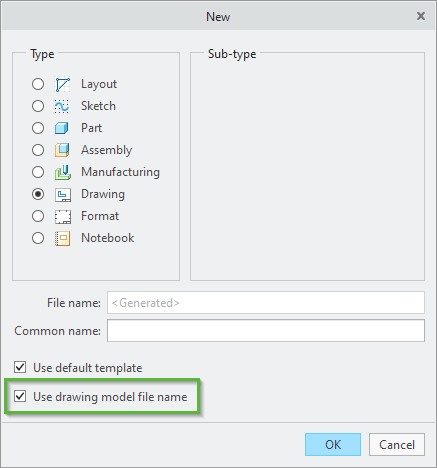
Aby cały proces przebiegł poprawnie, potrzebujemy dwóch rzeczy: wstępnie przygotowanego rysunku oraz odpowiednio ustawionej opcji konfiguracyjnej Creo.
Opcje konfiguracyjne Creo Parametric
Jak wiadomo wszystkim użytkownikom, opcje konfiguracyjne Creo Parametric są bardzo rozbudowane. Dość nadmienić, że w najnowszej wersji Creo, 7.0.1.0, lista opcji konfiguracyjnych obejmuje ponad 1800 pozycji. Opcje te, zapisywane w pliku config.pro, umożliwiają zmianę działania różnych aspektów Creo, od domyślnych ustawień wyświetlania modelu w oknie graficznym, po zaawansowane ustawienia wielu różnych funkcji.
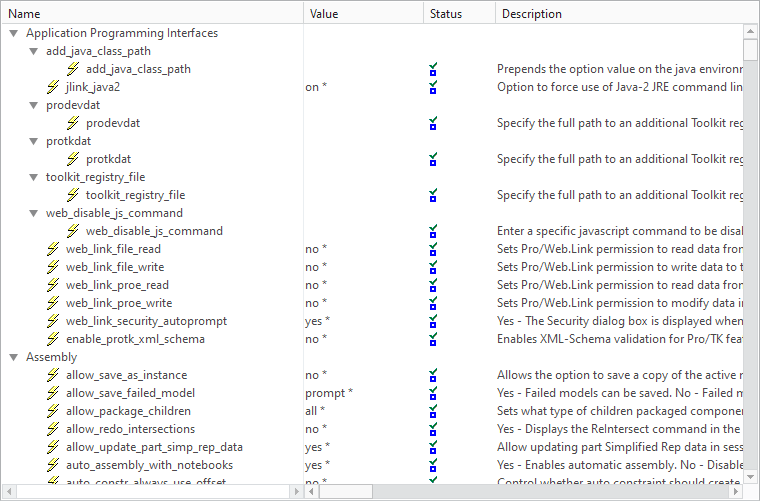
Opcją konfiguracyjną, która pomoże nam uzyskać automatyczne stworzenie rysunku, jest rename_drawings_with_object. Pozwala ona na skopiowanie istniejącego rysunku, gdy zapisujemy kopię modelu pod inną nazwą. Co więcej, skopiowany rysunek nie tylko otrzymuje nazwę nowego modelu, ale też ma poprawnie przeniesione referencje do modelu rysunkowego. W efekcie uzyskujemy nie tylko kopię modelu o nowej nazwie, ale też gotową kopię rysunku używającą stworzonego właśnie modelu jako modelu rysunkowego. Zastosowanie tej opcji, jak widać, umożliwia szybsze stworzenie dokumentacji dla podobnych modeli. Wystarczy bowiem skopiować model, wprowadzić niezbędne zmiany w geometrii i wykonać korektę rysunku, zamiast tworzyć całą dokumentację od podstaw. Opcja rename_drawings_with_object ma trzy możliwe wartości: part, assembly albo both. Jak się można domyślić, wartość part sprawia, że kopie rysunku są tworzone tylko w przypadku zapisywania kopii modelu części, assembly – podczas zapisywania kopii zespołu, a both podczas zapisywania kopii zarówno modelu części, jak i zespołu.
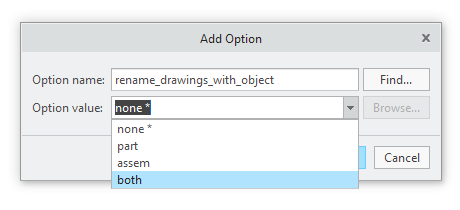
Jak widać opcja rename_drawings_with_model może być korzystna, gdy pracujemy z podobnymi modelami, ponieważ umożliwia nam dużo szybsze przygotowanie dokumentacji dla podobnych modeli. Zwłaszcza, jeżeli alternatywą jest ręczne odtwarzanie całego arkusza dokumentacji.
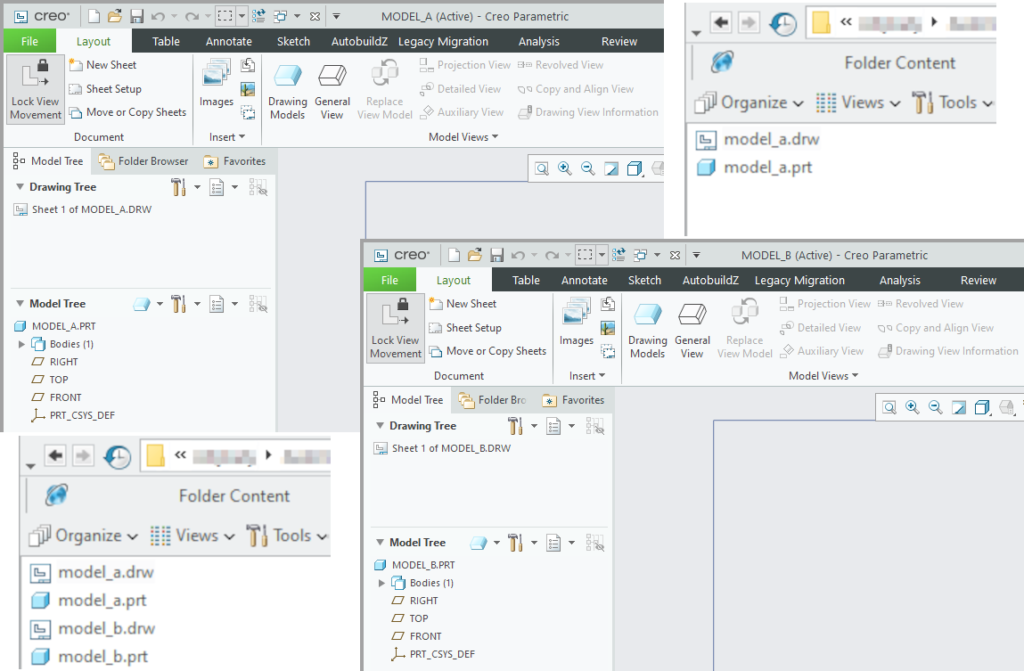
Szablon modelu Creo Parametric
Tworząc nowy model części lub zespołu w Creo Parametric, najczęściej korzystamy z określonego szablonu. Szablon ten zawiera najczęściej stosowany przez nas układ jednostek, standardowe parametry modelu, warstwy, może mieć od razu przypisane określony materiał (lub kilka materiałów do wyboru), a nawet geometrię bryłową, jeżeli jest taka potrzeba. Co jest jednak najistotniejsze, szablon jest w istocie zwykłym modelem Creo, zdefiniowanym w konfiguracji systemu. Oznacza to, że gdy tworzymy nowy model, plik szablonu jest po prostu kopiowany do sesji jako nowy model o zmienionej nazwie. Efekt jest praktycznie taki sam, jak zastosowanie polecenia Zapisz kopię (Save a Copy) dla istniejącego modelu części.
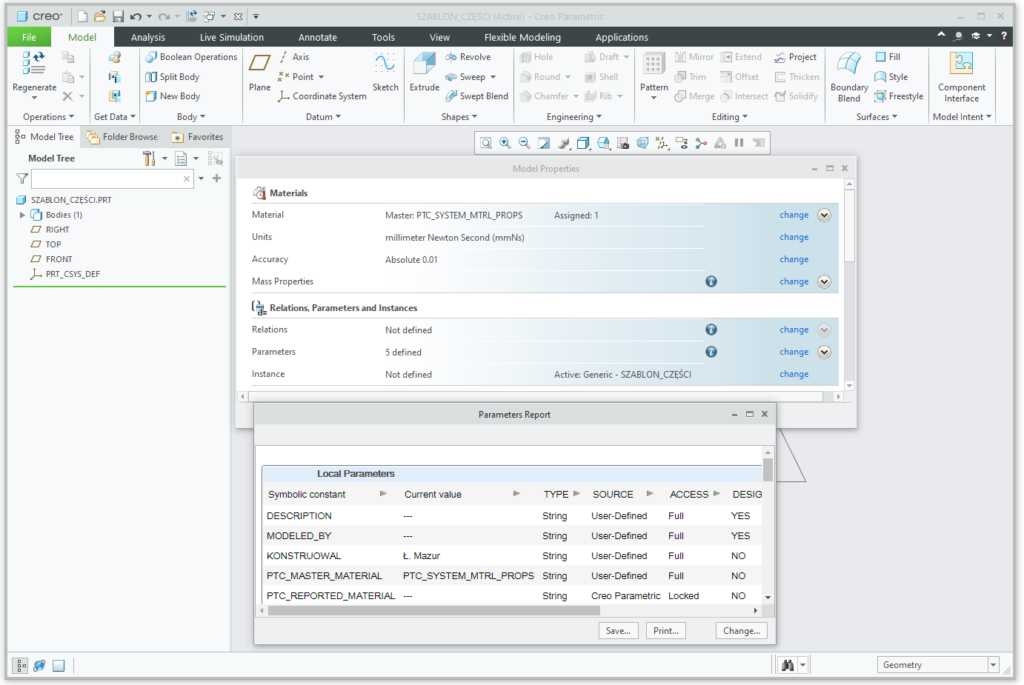
Automatyczne stworzenie rysunku modelu Creo
Dlatego też, gdy połączymy wszystkie powyższe informacje okaże się, że bardzo prosto można szybko stworzyć rysunki dla każdego nowego modelu. Wystarczy, że w katalogu, w którym przechowujemy modele szablonów, dla każdego szablonu części i zespołu zapiszemy podstawowy rysunek o takiej samej nazwie, jak nazwa szablonu. Gdy następnie dodamy do konfiguracji Creo opcję rename_drawings_with_object z odpowiednią wartością (np. both), po zapisaniu każdego nowego modelu do katalogu roboczego, automatycznie dostaniemy w nim też rysunek tego modelu. Oczywiście w najbardziej podstawowej wersji będzie to pusty arkusz, ale z dodanym już modelem rysunkowym i wypełnionymi wstępnie tabelkami.
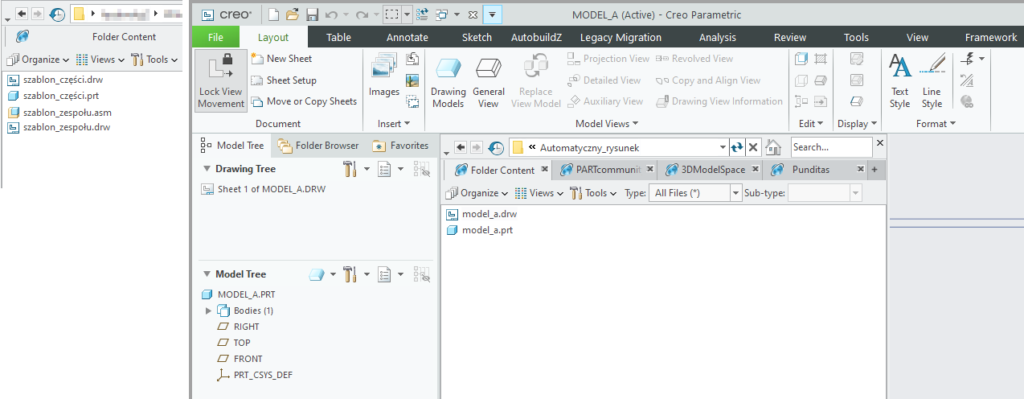
Nic natomiast nie stoi na przeszkodzie, żeby ten podstawowy arkusz nieco rozbudować. Jeżeli dodamy do niego np. podstawowe widoki (odpowiednio rozmieszczając na arkuszu model szablonu), po stworzeniu modelu i zapisaniu go na dysku otrzymamy również wstępnie przygotowany arkusz dokumentacji z widokami modelu. W tym momencie to już tak naprawdę od nas zależy, ile informacji umieścimy na „startowym” arkuszu, żeby skrócić czas przygotowania rysunku.
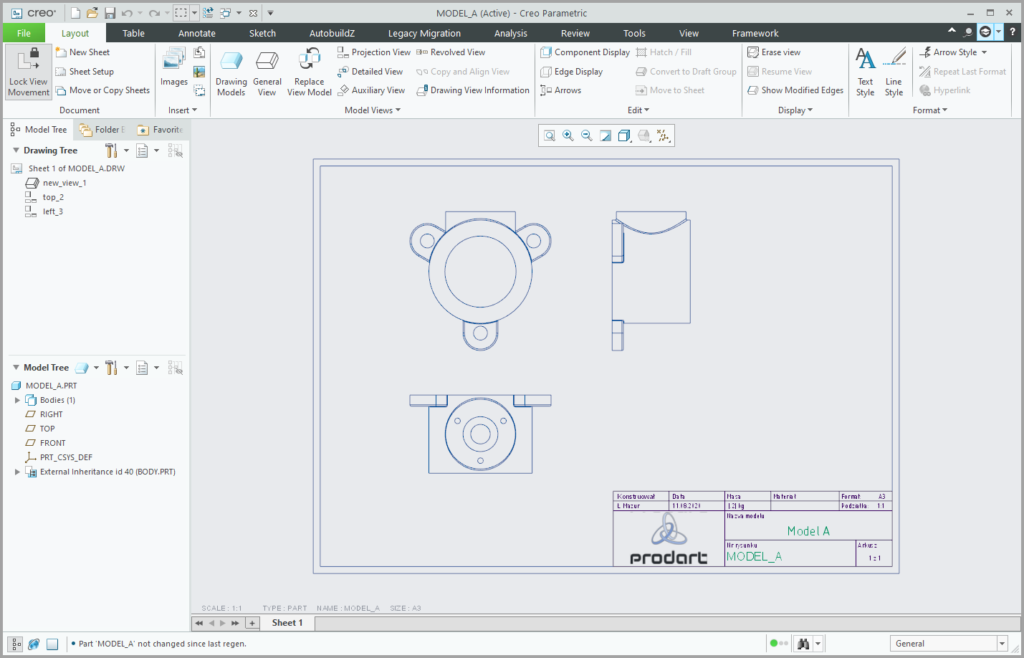
Funkcja ta działa również w przypadku zespołów, jeżeli wartość opcji rename_drawings_with_object ustawimy na assembly albo both. Co więcej, gdy ustawimy wartość both i mamy przygotowane szablony rysunków dla modeli części i zespołów, możemy znacznie przyspieszyć tworzenie rysunków dla całego zespołu. Jeżeli równocześnie stworzymy na poziomie zespołu brakujące komponenty, podczas zapisu modelu zespołu w katalogu roboczym otrzymamy też pliku rysunków dla wszystkich nowych komponentów.
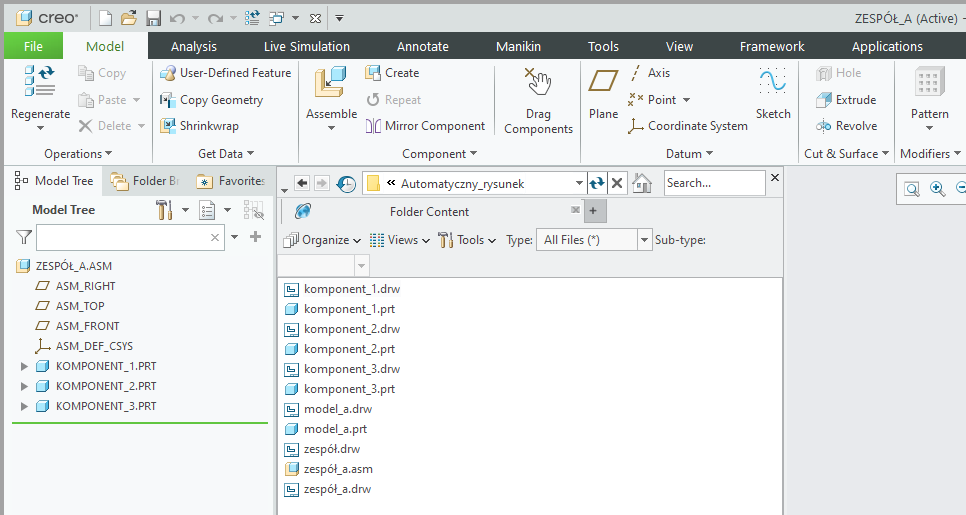
Podsumowanie
Jak widać, stosując dodatkowe opcje konfiguracyjne oraz odpowiednio przygotowując środowisko pracy, możemy ułatwić sobie wykonywanie żmudnych, a jednak koniecznych zadań. Możemy oszczędzić w ten sposób czas, zautomatyzować typowe czynności oraz szybciej przejść do zasadniczej pracy.





